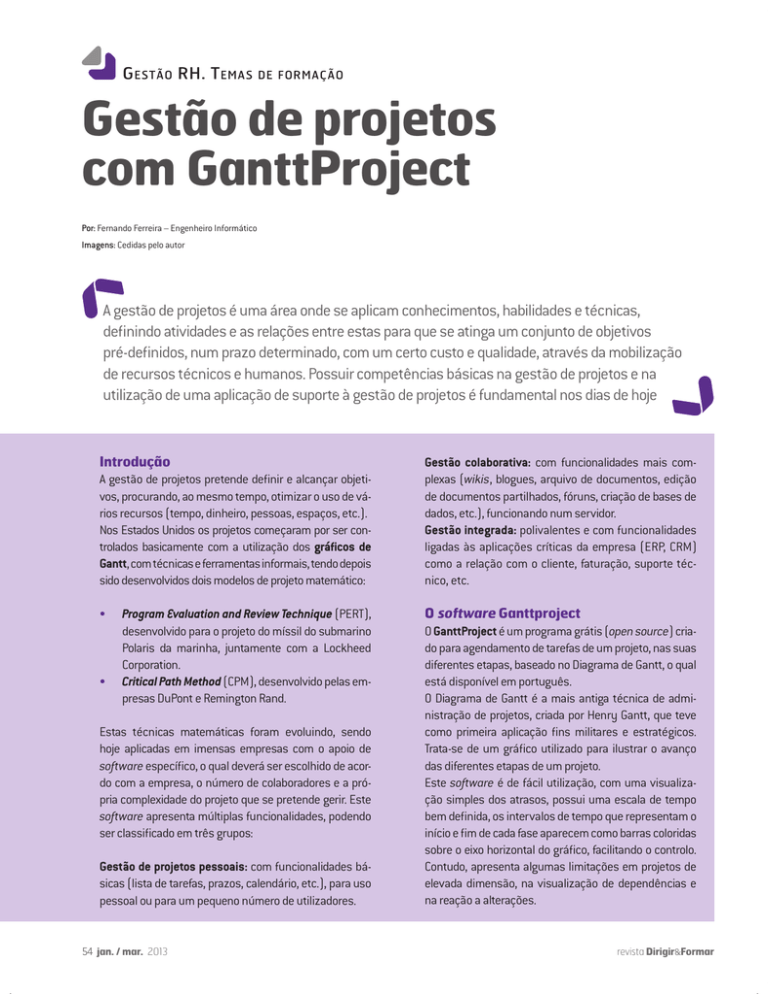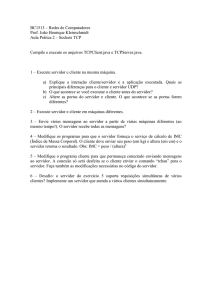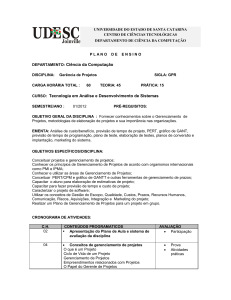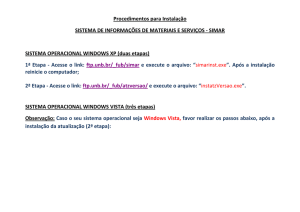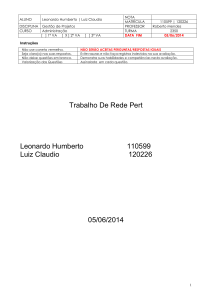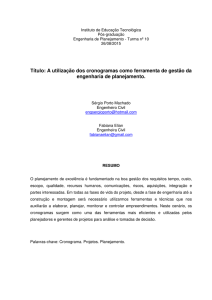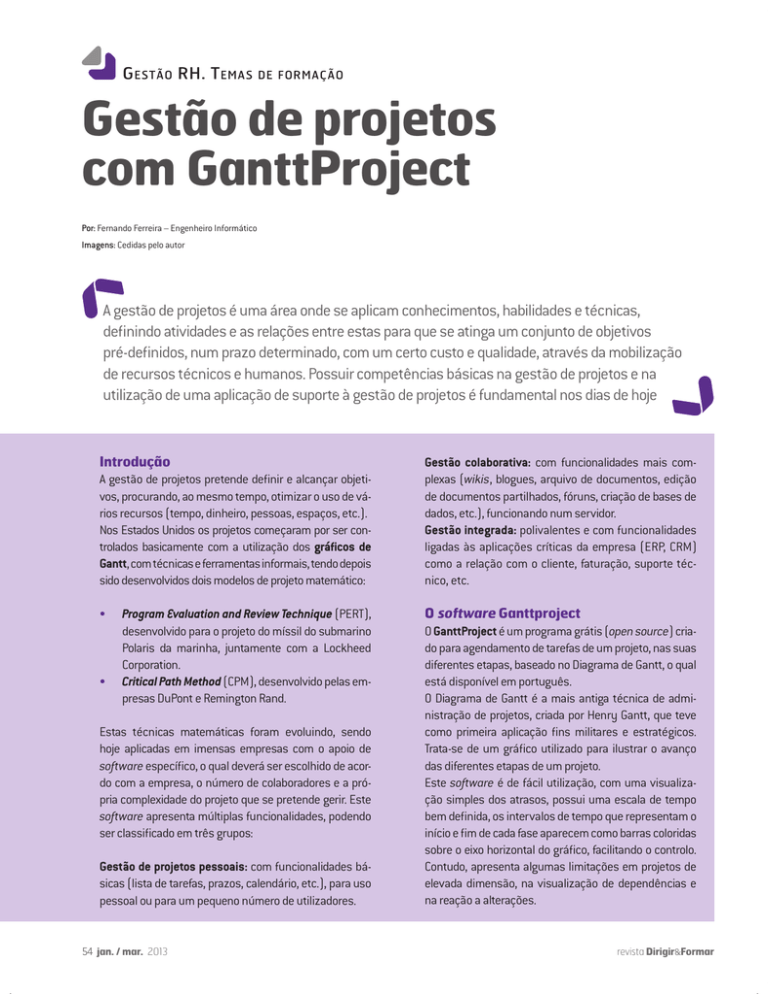
G ESTÃO RH. T EMAS
DE FORMAÇÃO
Gestão de projetos
com GanttProject
Por: Fernando Ferreira – Engenheiro Informático
Imagens: Cedidas pelo autor
A gestão de projetos é uma área onde se aplicam conhecimentos, habilidades e técnicas,
definindo atividades e as relações entre estas para que se atinga um conjunto de objetivos
pré-definidos, num prazo determinado, com um certo custo e qualidade, através da mobilização
de recursos técnicos e humanos. Possuir competências básicas na gestão de projetos e na
utilização de uma aplicação de suporte à gestão de projetos é fundamental nos dias de hoje
Introdução
A gestão de projetos pretende definir e alcançar objetivos, procurando, ao mesmo tempo, otimizar o uso de vários recursos (tempo, dinheiro, pessoas, espaços, etc.).
Nos Estados Unidos os projetos começaram por ser controlados basicamente com a utilização dos gráficos de
Gantt, com técnicas e ferramentas informais, tendo depois
sido desenvolvidos dois modelos de projeto matemático:
Gestão colaborativa: com funcionalidades mais complexas (wikis, blogues, arquivo de documentos, edição
de documentos partilhados, fóruns, criação de bases de
dados, etc.), funcionando num servidor.
Gestão integrada: polivalentes e com funcionalidades
ligadas às aplicações críticas da empresa (ERP, CRM)
como a relação com o cliente, faturação, suporte técnico, etc.
•
O software Ganttproject
O GanttProject é um programa grátis (open source) criado para agendamento de tarefas de um projeto, nas suas
diferentes etapas, baseado no Diagrama de Gantt, o qual
está disponível em português.
O Diagrama de Gantt é a mais antiga técnica de administração de projetos, criada por Henry Gantt, que teve
como primeira aplicação fins militares e estratégicos.
Trata-se de um gráfico utilizado para ilustrar o avanço
das diferentes etapas de um projeto.
Este software é de fácil utilização, com uma visualização simples dos atrasos, possui uma escala de tempo
bem definida, os intervalos de tempo que representam o
início e fim de cada fase aparecem como barras coloridas
sobre o eixo horizontal do gráfico, facilitando o controlo.
Contudo, apresenta algumas limitações em projetos de
elevada dimensão, na visualização de dependências e
na reação a alterações.
•
Program Evaluation and Review Technique (PERT),
desenvolvido para o projeto do míssil do submarino
Polaris da marinha, juntamente com a Lockheed
Corporation.
Critical Path Method (CPM), desenvolvido pelas empresas DuPont e Remington Rand.
Estas técnicas matemáticas foram evoluindo, sendo
hoje aplicadas em imensas empresas com o apoio de
software específico, o qual deverá ser escolhido de acordo com a empresa, o número de colaboradores e a própria complexidade do projeto que se pretende gerir. Este
software apresenta múltiplas funcionalidades, podendo
ser classificado em três grupos:
Gestão de projetos pessoais: com funcionalidades básicas (lista de tarefas, prazos, calendário, etc.), para uso
pessoal ou para um pequeno número de utilizadores.
54 jan. / mar. 2013
revista Dirigir&Formar
G ESTÃO RH. T EMAS
No GanttProject é possível dividir um projeto numa árvore de tarefas a serem atribuídas a diferentes pessoas,
com definição de dependências (precedências) entre
estas tarefas (atividades), como por exemplo uma determinada ação só poderá ser iniciada quando uma outra
prioritária seja concluída. Pode-se, ainda, gerar um gráfico PERT, que contém o nome da tarefa, data de início e
fim e o seu tempo total de duração.
O utilizador pode obter este software no sítio web www.
ganttproject.biz. Depois de o baixar (download) deverá
proceder à sua instalação, escolhendo quais os componentes que deseja instalar, sendo os mais úteis a importação de exportação de ficheiros Microsoft Project, gráficos PERT, exportação para HTML e PDF:
DE FORMAÇÃO
Depois, faça clique no botão Seguinte. Defina o tipo de
projeto. Se não se tratar de um projeto de desenvolvimento de software, opte por Padrão:
Após instalar o programa terá acesso a um atalho no
Ambiente de Trabalho do seu computador. Poderá agora executar o GanttProject de forma a obter o seu ecrã
principal:
Faça clique no botão Seguinte para escolher qual o calendário de feriados nacionais, assim como os fins de semana (ou dias da semana em que a empresa está encerrada), para que o software não contabilize estes dias:
Criar um novo projeto
Para criar um novo projeto, execute o comando Projeto
> Novo. Na caixa de diálogo Criar novo projeto, insira o
nome do projeto, a empresa promotora, o sítio web e uma
pequena descrição do projeto:
Pode, ainda, neste ecrã, definir se no fim de semana
também se realizam tarefas, o que pode acontecer em
determinadas empresas.
Depois, faça clique no botão OK. para dar início à gestão
do projeto.
jan. / mar. 2013
revista Dirigir&Formar 55
G ESTÃO RH. T EMAS
DE FORMAÇÃO
Criar tarefas
Para inserir tarefas no seu projeto execute o comando
Tarefas > Nova tarefa:
Aqui, deve escrever o nome da tarefa, a data de início e
a data de conclusão. Pode verificar, do lado direito, que
surge uma barra que mostra essa tarefa e a sua duração.
Em alternativa, pode inserir a data de início e a duração,
pois o próprio programa determina a data de conclusão
(não contabilizando os dias em que a empresa se encontra encerrada).
Para gravar o projeto execute o comando Projeto >
Gravar e atribua um nome e uma localização para o
ficheiro.
Para inserir mais tarefas terá de repetir o comando
Tarefas > Nova tarefa. Para ajustar, por exemplo, a duração, pode arrastar, usando o rato, a barra da tarefa a
alterar:
Inserir precedências
As precedências, ou seja, aquelas tarefas que precisam
de ser terminadas antes de outras se iniciarem, podem
ser indicadas na caixa de diálogo Propriedades, no separador Anteriores. Para obter esta caixa de diálogo faça
duplo clique na tarefa a alterar ou execute o comando Tarefa > Propriedades da tarefa, inserindo depois qual ou
quais as tarefas que são anteriores à tarefa presente:
Inserir recursos
Para atribuir recursos ao projeto, execute o comando Recurso > Novo recurso ou Pessoa > Nova pessoa (nalgumas versões):
Pode usar o separador Dias de folga para definir que
este recurso tem algumas restrições:
Defina agora as datas de início e de fim da folga e faça
clique no botão Adicionar. No final faça clique em OK.
Pode verificar que o separador Diagrama de Recursos já
possui essa entrada, e se inseriu a restrição dos dias de
folga esta aparece assinalada do lado direito:
Definição de caminho crítico
Os vários aplicativos de gestão de projetos definem tarefas críticas como aquelas que não possuem margem
de atraso. Nesse sentido, as tarefas críticas são aquelas
que devem ser concluídas exatamente no dia programado de finalização para que não comprometam a data
final do projeto. Se uma tarefa crítica sofrer um atraso,
a data de conclusão do projeto sofrerá este impacto e,
consequentemente, o projeto será atrasado. O conjunto
56 jan. / mar. 2013
revista Dirigir&Formar
Gestão de projetos com GanttProject
de tarefas críticas constitui portanto o Caminho crítico
de um projeto.
A análise do caminho crítico é uma das atividades mais
importantes da gestão de projetos pois, ao conhecer e
controlar este caminho crítico, assim como os recursos
atribuídos a cada tarefa crítica, o gestor de projetos poderá identificar as tarefas com potencial para afetar a
sua data de término de modo a geri-las de maneira mais
ativa, evitando assim os riscos de atraso.
No GanttProject, para visualizar o caminho crítico deverá fazer clique no botão Mostrar o caminho crítico,
obtendo destaque nas atividades que constituem este
mesmo caminho:
Neste exemplo temos o caminho crítico formado pelas
atividades destacadas: 1, 2 e 5.
Exibir o gráfico de PERT
Os gráficos de PERT são utilizados para planear, analisar
e monitorizar projetos. É útil utilizar estes gráficos na
fase inicial dos projetos para organizar tarefas e estabelecer limites de tempo, bem como para mostrar tarefas
que dependem de outras tarefas.
Para criar o gráfico de PERT execute o comando Exibir >
Gráfico PERT, obtendo um esquema com a identificação
das tarefas, a sua data de início, a data de fim e a duração,
assim como as precedências entre elas (assinaladas
com uma seta) e a sinalização das atividades que fazem
parte do caminho crítico (com uma cor diferente):
G ESTÃO RH. T EMAS
DE FORMAÇÃO
Exportar o projeto
Para exportar o projeto para um determinado formato,
como por exemplo para PDF, para elaboração de um relatório, execute o comando Projeto > Exportar e indique o
tipo de formato: ficheiro do GanttProject, imagem, etc.:
No passo seguinte indique algumas opções conforme o
tipo de formato atrás escolhido. Por exemplo, no caso do
formato PDF pode escolher o intervalo desejado, o formato do papel, etc.
O GanttProject permite-lhe ainda enviar o ficheiro para
um servidor web. Para isso execute o comando Projet >
Servidor web > Salvar no servidor. Depois, indique o endereço web desse servidor, ao qual terá de ter acesso.
Conclusões
Existem muitas outras ofertas de software para gestão de
projetos e algumas são grátis. No caso de software pago,
estes possuem versões de demonstração que poderá usar
para testar e depois decidir pela sua compra.
Seguem-se alguns exemplos de soluções informáticas para
gestão de projetos: Open Workbench, Microsoft Project,
RationalPlan Project Viewer, SP Plan, Visual Understanding
Environment, TimeSage, OpenProj, VisioTask Project Management Tool, MinuteMan Plus, Mindjet MindManager, WBS
Chart Pro, SmartWorks Project Planner, etc.
Cabe-lhe a si, com responsabilidades na gestão de projetos,
testar as ofertas disponíveis no mercado e fazer a sua opção. O GanttProject é uma boa hipótese.
Bom trabalho!
jan. / mar. 2013
revista Dirigir&Formar 57